6 Soluciones: El archivo o directorio está corrupto e inexpugnable
 Almacenamos todo tipo de archivos y carpetas en nuestras PC, pero a veces archivos y directorios específicos pueden volverse corruptos e inexpugnables.
Almacenamos todo tipo de archivos y carpetas en nuestras PC, pero a veces archivos y directorios específicos pueden volverse corruptos e inexpugnables.
De hecho, has encontrado el problema de archivos o directorios corruptos e inexpugnables en algún momento, y nada es más frustrante que no poder acceder a ellos, especialmente si realmente los necesitas.
Pero hay algunos valiosos consejos a recordar cuando te enfrentes a esta desagradable situación, así que no pierdas la esperanza.
Esto puede ser un gran problema para los usuarios, pero hay una manera de arreglar un archivo o directorio corrupto e inexpugnable en Windows 10. Antes de profundizar, veamos algunas situaciones y ejemplos específicos donde podrías encontrar este problema.
¿Qué significa cuando dice que el archivo o directorio está corrupto e inexpugnable?
El mensaje de error “El archivo o directorio está corrupto e inexpugnable” es un tipo de error que podría considerarse esencial. Esto ocurre cuando un software malicioso causa daños en los archivos, afectando tu sistema de archivos.
Todos los programas pueden tener un archivo dañado que ya no puede cumplir su función. Así, a este tipo de archivo se le llama corrupto.
¿Por qué está corrupta la carpeta?
Este problema puede ocurrir por una serie de razones, incluidas las recurrentes:
- Fallos del sistema – Estos pueden ser causados por problemas de hardware o software, y su ocurrencia puede llevar a la corrupción de archivos.
- Errores de actualización – La frecuencia de los errores de actualización es algo bastante común entre los usuarios y pueden llevar no solo a archivos corruptos sino también a errores de BSoD.
- Cortes de energía – Desafortunadamente, estos problemas pueden causar muchos inconvenientes a tu sistema operativo, especialmente porque ocurren sin señales de advertencia.
Los directorios corruptos pueden ser un problema ya que no te permitirán acceder a tus archivos. Hablando de directorios corruptos, los usuarios informaron los siguientes problemas:
- La carpeta de archivos o directorios está corrupta e inexpugnable – Según los usuarios, a veces pueden encontrar este mensaje al intentar acceder a ciertos directorios. Esto puede llevar a errores como ERROR_HANDLE_EOF. Si tienes problemas para leer archivos o carpetas, asegúrate de intentar algunas de nuestras soluciones.
- Reparar carpetas corruptas – Incluso si tienes carpetas dañadas en tu PC, podrías ser capaz de repararlas y recuperar tus archivos. Hay muchas herramientas de terceros que pueden ayudarte con eso, así que asegúrate de revisarlas.
- El archivo o directorio está corrupto e inexpugnable en la unidad C, por favor ejecuta la utilidad chkdsk – En algunos casos, recibirás un mensaje de error pidiéndote que ejecutes la utilidad chkdsk en tu unidad C. Explicamos en detalle cómo ejecutar chkdsk en esta guía, así que asegúrate de revisarla.
- Arreglar/reparar directorio corrupto en disco duro externo – A veces los archivos pueden corromperse en discos duros externos también. En algunos casos, podrías ser capaz de recuperar tus archivos con herramientas de terceros; pero usualmente, la mejor opción es ejecutar un escaneo chkdsk. Si todo falla, podrías tener que formatear tu unidad.
¿Cómo puedo arreglar la carpeta corrupta en Windows 10?
1. Usa la herramienta chkdsk
-
Presiona la tecla de Windows, ingresa cmd y abre el resultado de Símbolo del sistema como administrador.
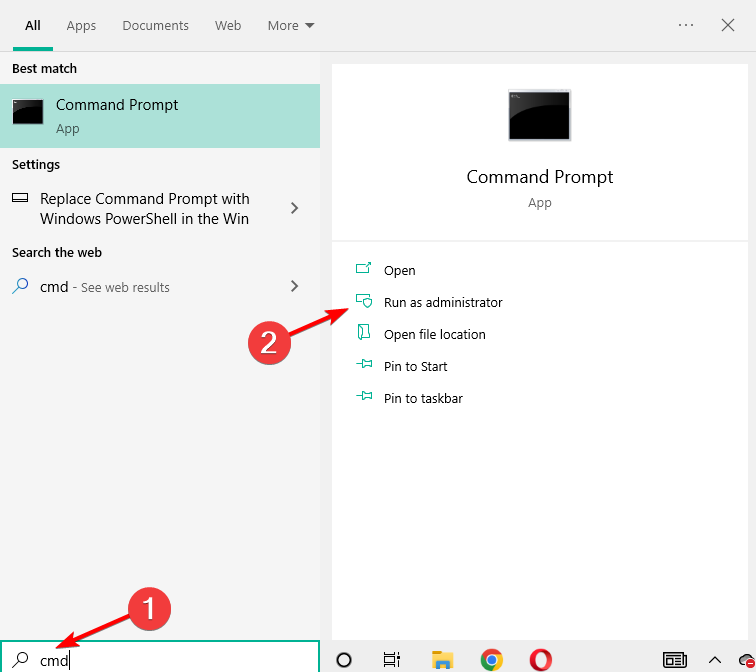
-
Escribe el siguiente comando, presiona Enter, y asegúrate de reemplazar X con la letra que corresponde a tu partición de disco duro:
chkdsk /f X: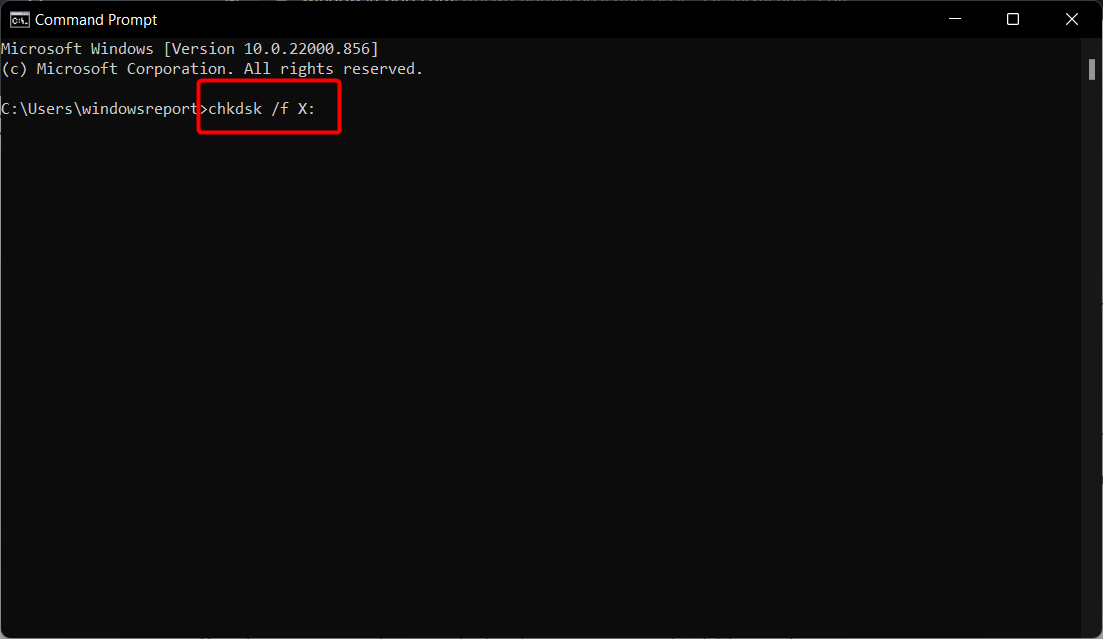
- Espera mientras chkdsk escanea tu partición de disco duro.
Según los usuarios, una forma de solucionar problemas con directorios corruptos es usar la herramienta chkdsk. Chkdsk es una herramienta de línea de comandos que repara cualquier carpeta, escanea la partición específica del disco duro y soluciona archivos o carpetas corruptos.
Después de que la exploración se complete, el problema debería resolverse por completo.
Debemos mencionar que algunos usuarios informaron que el comando chkdsk eliminó archivos de su partición sin previo aviso, así que asegúrate de hacer una copia de seguridad de cualquier archivo importante por si acaso.
2. Sigue reconectando tu dispositivo de almacenamiento externo
Usar un dispositivo de almacenamiento externo es una excelente manera de liberar algo de espacio en tu disco duro y mantener tus archivos importantes respaldados.
Desafortunadamente, los usuarios han informado que este problema ocurre en sus dispositivos de almacenamiento externos. Según los usuarios, una de las formas más simples de solucionar este problema es seguir reconectando tu disco duro externo.
Después de reconectar tu unidad un par de veces, Windows 10 te notificará sobre un problema con la industria y te pedirá permiso para repararlo.
El proceso de reparación debería tomar unos 30 segundos, y el problema debería resolverse después de que el proceso se complete.
Si aún tienes problemas con directorios corruptos en tu PC, podrías querer intentar usar software de recuperación para restaurar tus archivos.
Debemos mencionar que estas herramientas pueden brindarte resultados variados, dependiendo de la cantidad de corrupción.
Si estás buscando un buen software de recuperación de archivos, recomendamos encarecidamente la herramienta profesional Stellar Data Recovery, que recupera rápidamente archivos de directorios corruptos.
3. Formatea tu dispositivo de almacenamiento externo
- Asegúrate de que el dispositivo de almacenamiento externo está conectado a tu PC.
- Haz clic derecho en el icono de Inicio y elige Administración de discos en el menú.
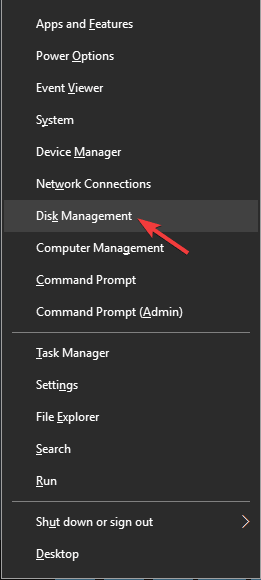
- Cuando se abra la ventana de Administración de discos, localiza la sección de espacio no asignado, haz clic derecho sobre ella y elige Nuevo volumen simple. Selecciona la partición correcta en tu disco duro externo para evitar la pérdida de archivos.
- El Asistente para Nuevo Volumen Simple se abrirá ahora. Haz clic en Siguiente.
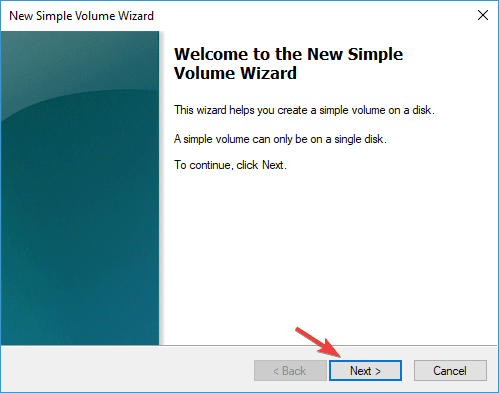
- Selecciona el tamaño del volumen y haz clic en Siguiente.
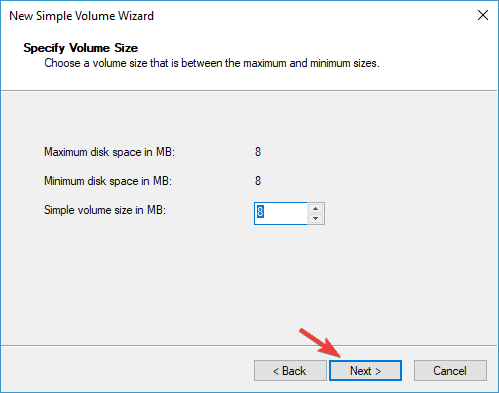
- Selecciona la opción Asignar la siguiente letra de unidad y elige la letra deseada.
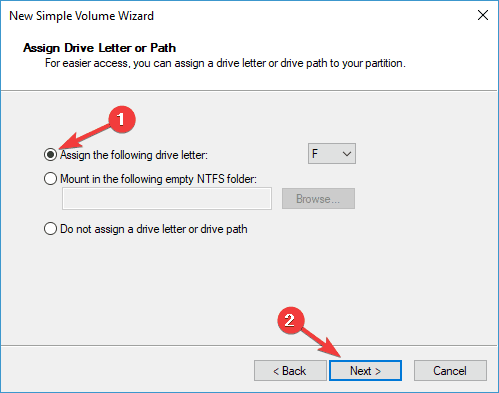
- Ahora selecciona las opciones de formato y haz clic en Siguiente.

- Haz clic en el botón Finalizar para completar el proceso.
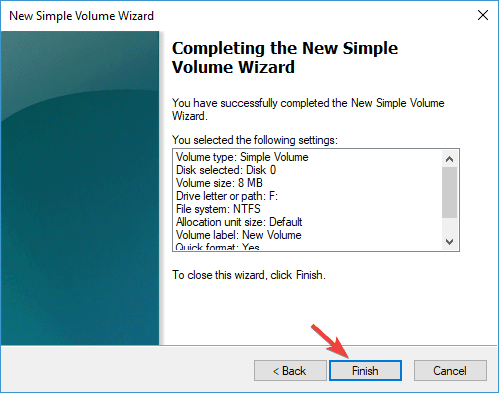
Los usuarios informaron un mensaje de error relacionado con un directorio corrupto al intentar acceder a su dispositivo de almacenamiento externo.
Una forma de solucionar este problema es particionar y formatear la unidad siguiendo los pasos mencionados anteriormente.
Si la unidad está particionada, debes formatearla desde Esta PC. Para hacerlo, sigue estos pasos:
- Abre Esta PC y localiza tu dispositivo de almacenamiento externo. Haz clic derecho sobre él y elige Formatear.
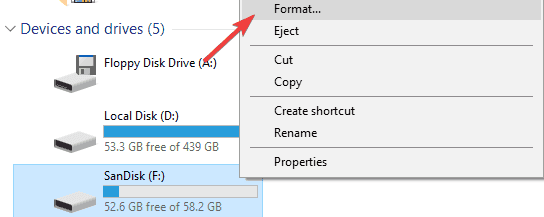
- Cuando se abra la ventana de Formato, ingresa la Etiqueta de volumen, elige el tipo de Sistema de archivos y haz clic en el botón Iniciar para comenzar el proceso de formateo.
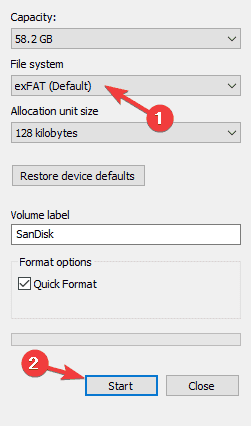
- Espera hasta que la unidad se formatee.
Después de que la unidad esté formateada, podrás acceder a tu dispositivo de almacenamiento externo sin problemas. Sin embargo, recuerda que formatear eliminará todos los archivos de tu dispositivo de almacenamiento externo.
4. Verifica la salud de tu disco duro
Los directorios corruptos pueden ser un signo de un disco duro dañado, y si deseas asegurarte de que tu disco duro está saludable y funcionando correctamente, debes verificar su salud.
Si tu disco duro falla, deberías considerar reemplazar tu disco duro y hacer una copia de seguridad de tus archivos.
Muchos programas de terceros pueden ayudarte con eso, y si necesitas una herramienta que pueda clonar tu disco duro a uno nuevo, deberías considerar usar una profesional. Lee más sobre este tema
- 3 mejores software de verificación de salud de HDD para usuarios de PC
- Windows no pudo reparar la unidad
- El archivo de imagen del disco está corrupto en Windows 10/11
- Cómo reparar el error Dism.exe 1392 en tu computadora Windows
- Cómo reparar archivos CSV corruptos en Windows 10
5. Intenta usar Modo Seguro
- Abre el Menú de Inicio, y haz clic en el botón Encender.
-
Ahora presiona y mantén presionada la tecla Shift y haz clic en el botón Reiniciar.
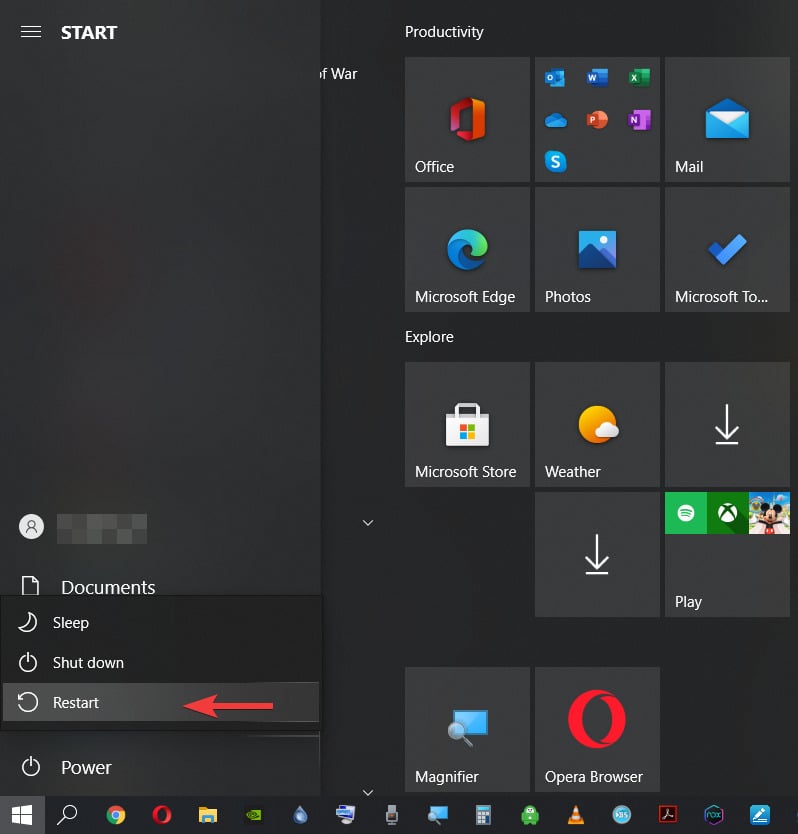
-
Selecciona Solucionar problemas, y luego Opciones avanzadas.
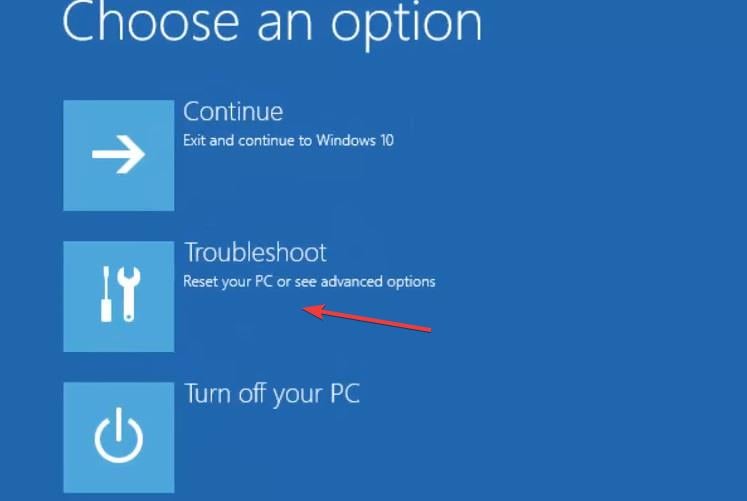
-
Elige Configuración de Inicio del menú y haz clic en Reiniciar para continuar.
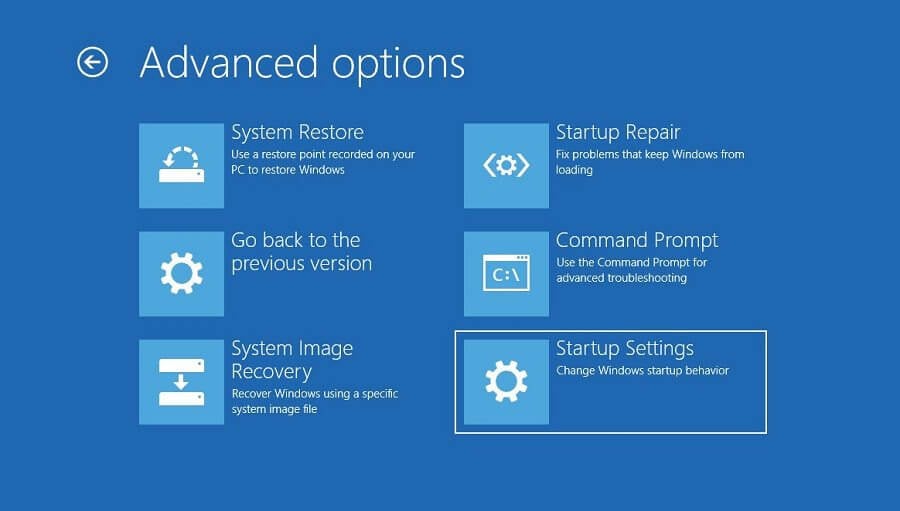
- Aparecerá una lista de opciones. Selecciona cualquier versión de Modo Seguro presionando la tecla correspondiente.
Si no puedes abrir un directorio específico en tu PC porque está dañado, podrías querer intentar acceder a este directorio en Modo Seguro.
En caso de que no lo sepas, Modo Seguro es un segmento de Windows que se ejecuta con aplicaciones y configuraciones predeterminadas, por lo que es perfecto para la solución de problemas.
Una vez que ingreses a Modo Seguro, intenta volver a acceder al directorio problemático.
6. Crea un nuevo perfil de usuario
- Presiona Windows + I para abrir la Aplicación de Configuración, luego navega a la sección de Cuentas.
- Ahora selecciona Familia y otros en el menú de la izquierda. Luego, selecciona Agregar otra persona a esta PC en el panel derecho.
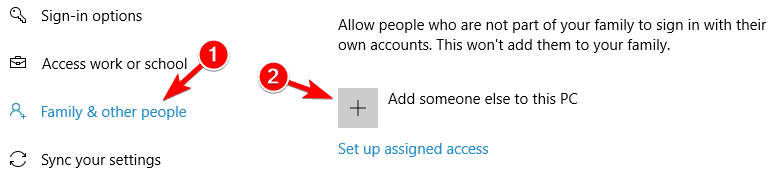
- Selecciona No tengo información de inicio de sesión de esta persona.
- Ahora elige Agregar un usuario sin una cuenta de Microsoft.
- Ingresa el nombre de usuario deseado, y haz clic en Siguiente.
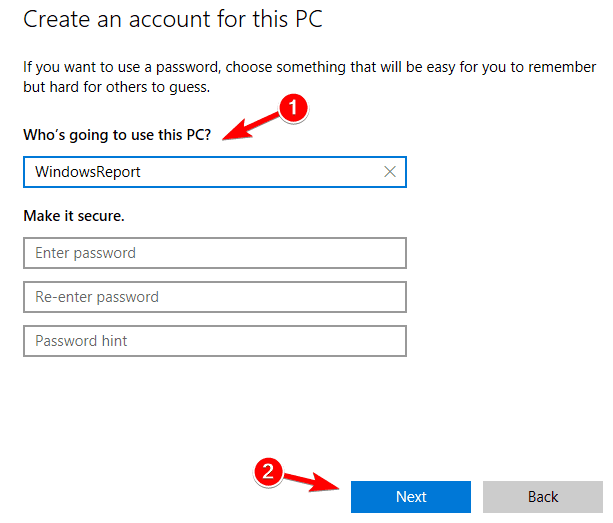
Si tienes problemas con directorios corruptos, el problema podría estar relacionado con tu perfil de usuario. Por ejemplo, si tu perfil de usuario está corrupto, podrías no ser capaz de acceder a directorios específicos.
Sin embargo, siempre puedes evitar este problema simplemente creando una nueva cuenta de usuario. Después de eso, cambia a una versión reciente y verifica si el problema persiste.
Si puedes acceder a todos los directorios sin problemas, significa que una cuenta corrupta estaba causando el problema.
Dado que no hay forma de reparar una cuenta corrupta, necesitarás mover tus archivos a una nueva cuenta y comenzar a usarla como tu principal.
¿Cómo puedo arreglar el archivo o directorio corrupto e inexpugnable en Windows 11?
- Abre Explorador de archivos presionando Windows + E, luego ve a la unidad de disco duro con el error.
-
Haz clic derecho sobre ella y selecciona Propiedades.
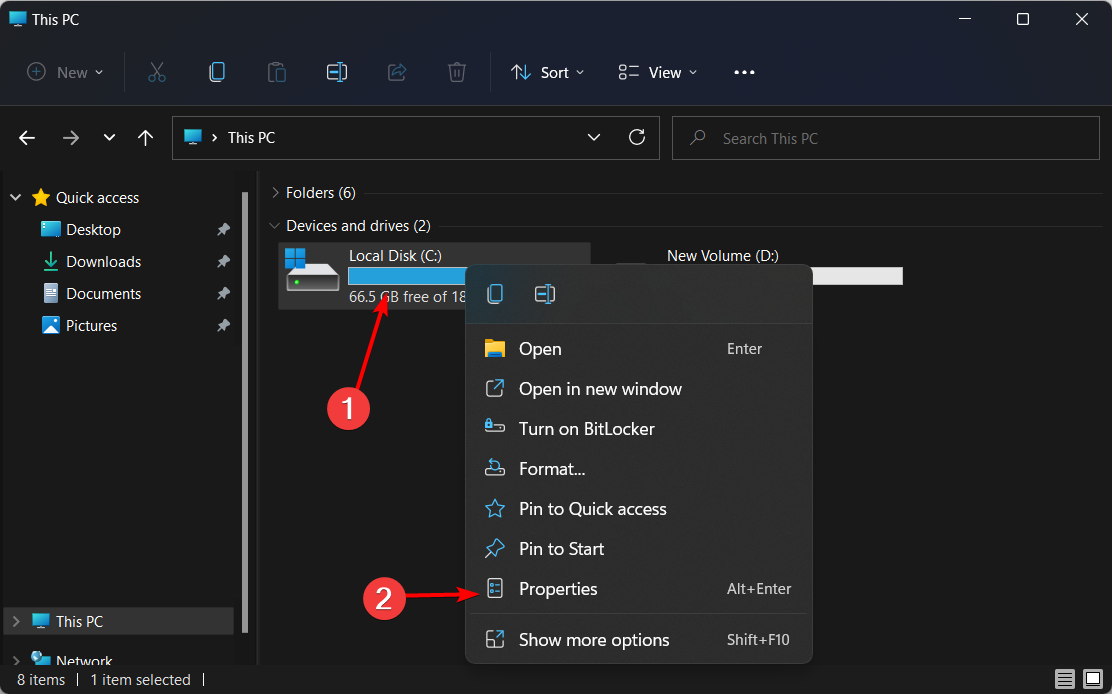
-
Ve a Herramientas, y luego haz clic en Comprobar para escanear el disco duro y arreglar cualquier error.
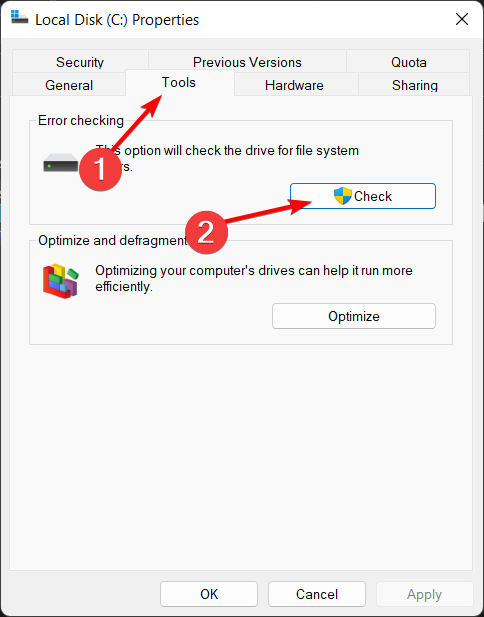
¿Cómo revisar si una carpeta está corrupta?
En los sistemas operativos basados en Windows, la herramienta o utilidad CHKDSK (verificar disco) realiza un escaneo de tu disco duro para buscar problemas con el sistema de archivos.
Para mantener una buena higiene informática, debes ejecutar regularmente la herramienta CHKDSK para revisar y corregir fallos en tu disco duro y mantener tus datos del sistema organizados. Te mostramos cómo usarla en la primera solución, así que revísala.
Cómo prevenir la corrupción de archivos o directorios
Reparar un directorio corrupto en Windows 10 puede ser un proceso complicado, pero si te encuentras con un problema con una guía corrupta, asegúrate de intentar alguna de nuestras soluciones anteriores.
Pero si deseas prevenir este problema para que no tengas que pasar por el mismo proceso cada vez, entonces hay algunas cosas a considerar:
➡ Protege tu PC contra amenazas cibernéticas
El malware juega un papel definitorio en los problemas de corrupción de archivos, aunque su propósito principal es corromper tu sistema operativo entero, no solo un archivo.
Microsoft Defender es un aliado confiable contra malware y virus que pueden atacar tu PC, pero a menudo las innovaciones de los hackers superan a este.
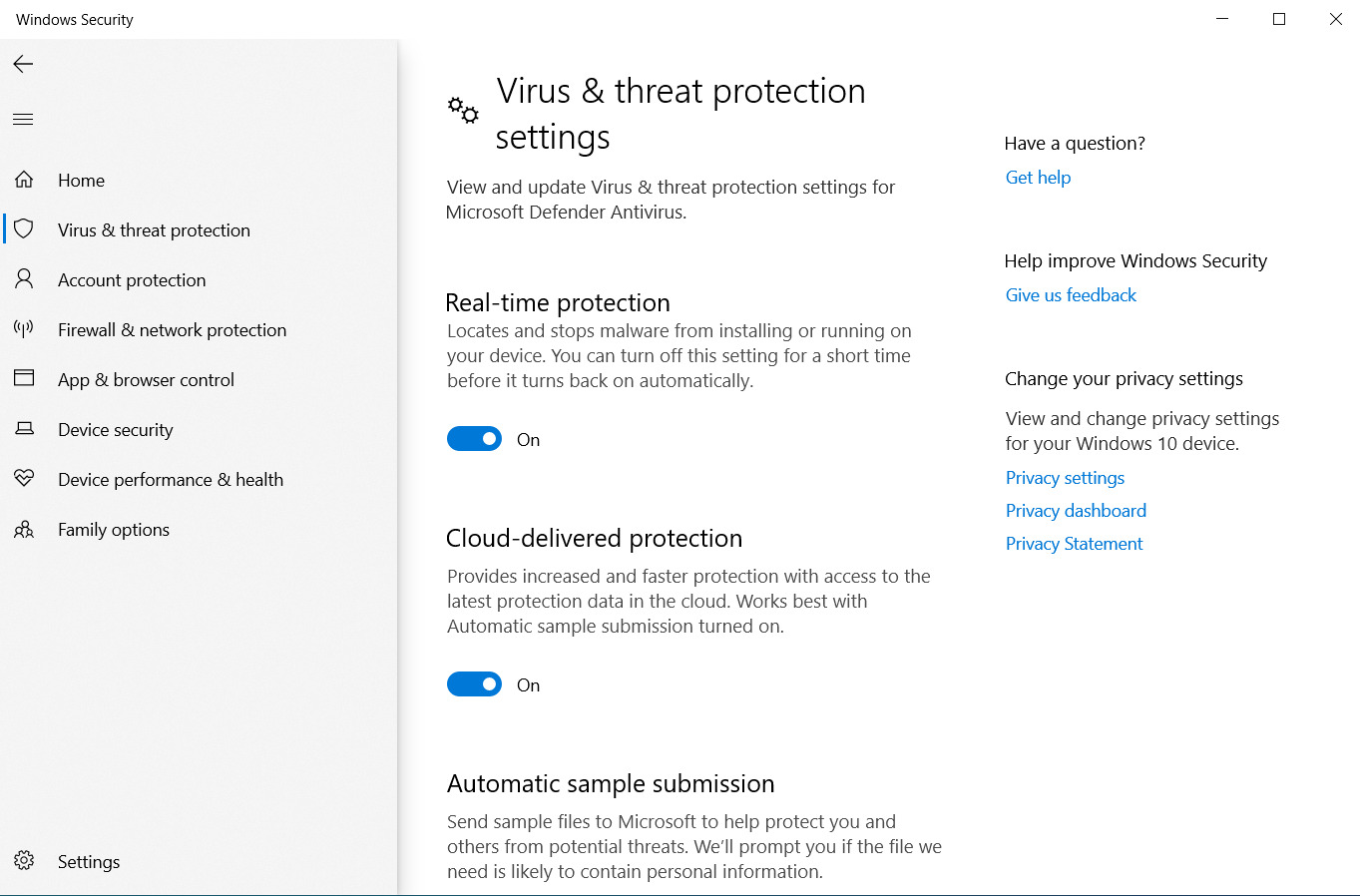 Por eso, la solución que salva vidas parece venir de manera inesperada, y puedes elegir uno de los mejores software antivirus para Windows 10 para usar hoy.
Por eso, la solución que salva vidas parece venir de manera inesperada, y puedes elegir uno de los mejores software antivirus para Windows 10 para usar hoy.
Elige una solución antivirus que se ajuste a tus necesidades y utilízala con total confianza para salvar tu trabajo y proteger tu PC.
➡ Revisa tu disco duro
En cuanto a la resistencia a lo largo del tiempo, los HDD son más vulnerables y requieren atención adicional de los usuarios que desean mantener sus PC en estándares óptimos.
Los sectores defectuosos son problemas comunes en tu disco duro, a menudo llevando a archivos o directorios corruptos y afectando todo tu sistema.
Para asegurarte de que mantienes tu HDD saludable, deberías realizar periódicamente una desfragmentación o ejecutar el comando chkdsk, el cual está al alcance de cualquier usuario sencillo.
Para realizar la desfragmentación de HDD en Windows 10, solo sigue los pasos a continuación:
-
Haz clic en el botón de búsqueda en tu barra de tareas y escribe defrag.
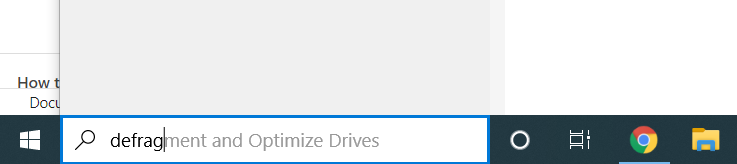
-
Selecciona Desfragmentar y Optimizar Unidades.
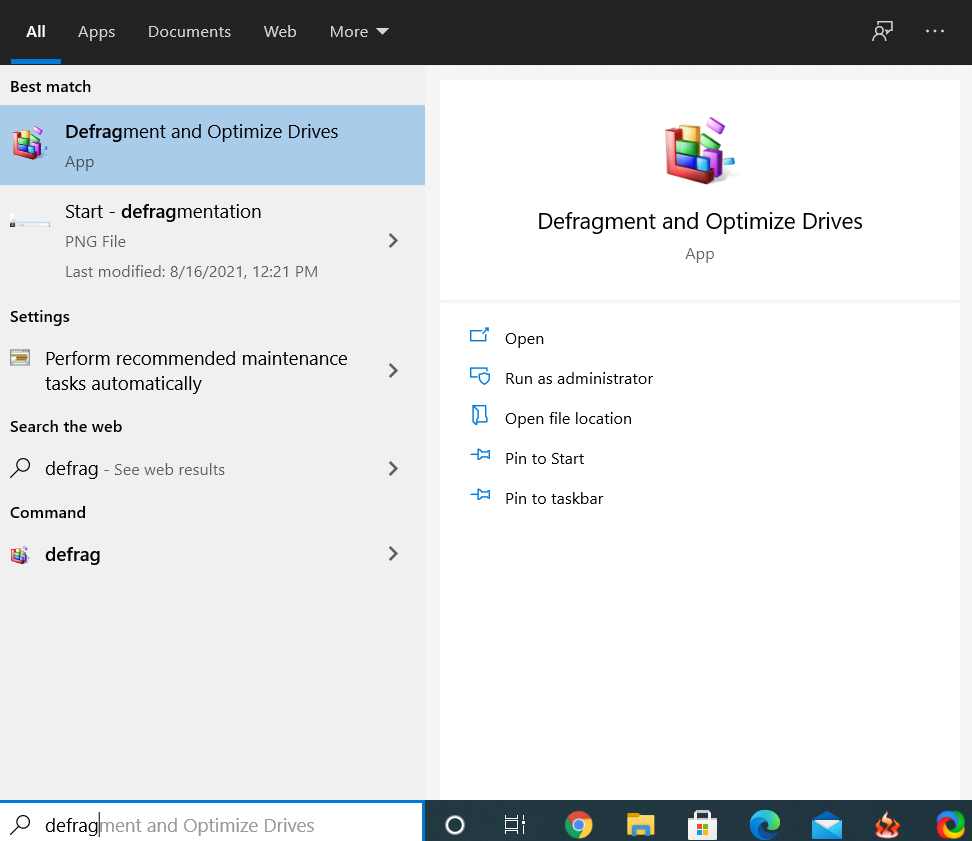
-
Elige la unidad que deseas optimizar.
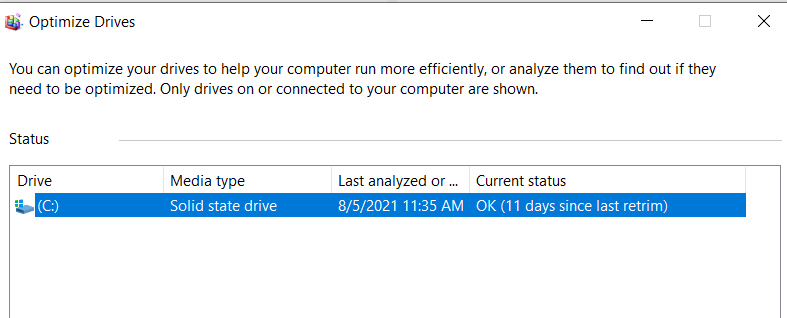
-
Haz clic en Optimizar para iniciar el proceso.
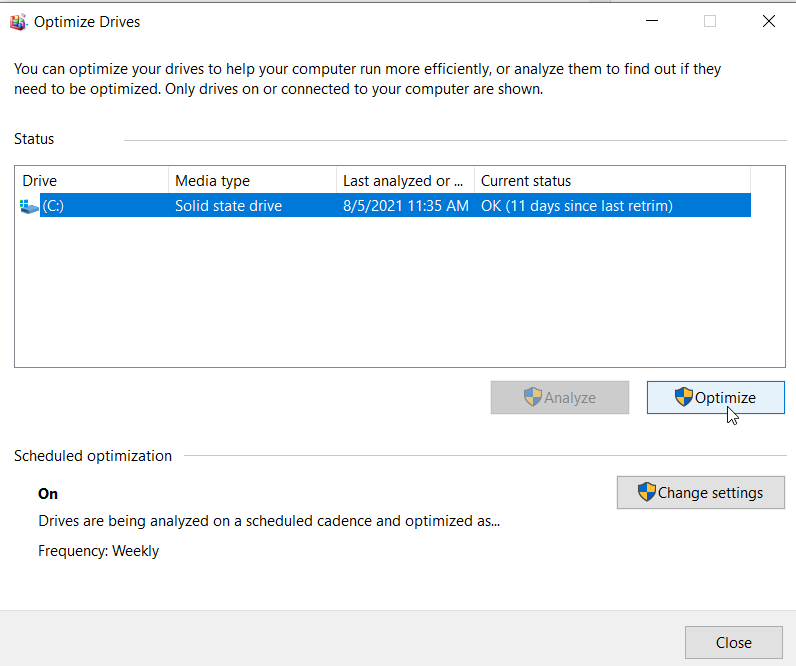
-
Verás que la sección de Estado Actual ha cambiado.
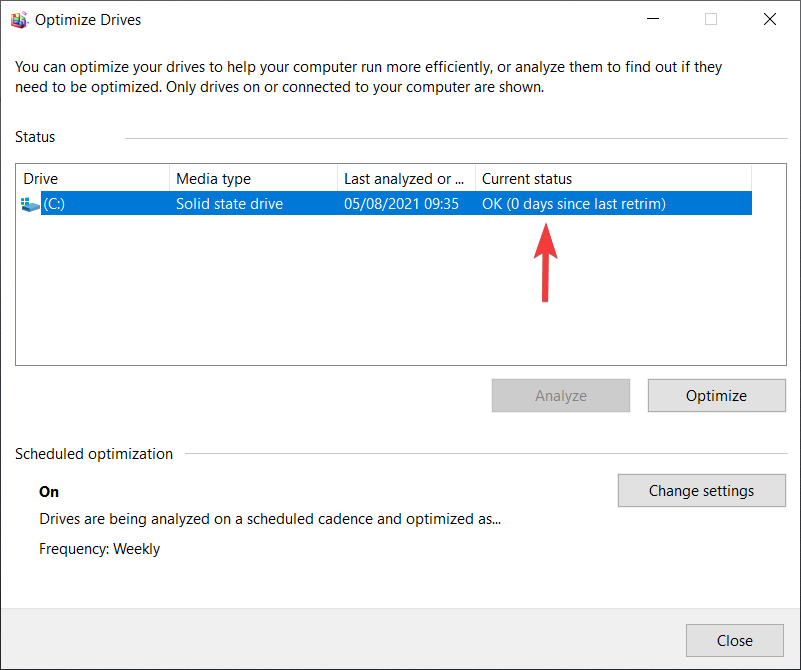
➡ Otros consejos útiles
- Asegúrate de no eliminar ningún archivo sin preguntar sobre su naturaleza y si podría afectar al sistema.
- Apaga y reinicia tu PC utilizando el entorno estándar proporcionado por tu PC, no solo el botón de encendido físico.
- Nunca interrumpas los procesos del sistema que estés realizando.
A veces, cuando tu PC está dañada, se vuelve imposible abrir archivos específicos. Una solución segura sería abrir archivos o directorios en Modo Seguro o crear un nuevo perfil de usuario.
Además, si no sabes cómo reparar archivos corruptos en Windows 10, te ofrecemos las soluciones más rápidas para salir de un problema.
Esperamos que nuestras soluciones anteriores te hayan ayudado a solucionar el problema de archivos o directorios corruptos o inaccesibles en tu PC con Windows 10.
Si tienes otras sugerencias o preguntas sobre este tema, no dudes en acceder a la sección de comentarios a continuación.













